CLIP STUDIOの水彩画、なぜですか?
A.紹介
こんにちはみんな、私の別のヒントへようこそ、それはどうですか?
今月のテーマはとても興味深く、ずっと前に絵を描き始めたとき、デジタルで描く前に、私のお気に入りは水彩画だということを思い出します。
最近は本当に水彩画のテクニックが恋しいので、普段はデジタルペインティングでやろうとしています。ですから、このチュートリアルは、水彩画のようなデジタルアート作品を作りたいときに私がどのようにそれを行うかについてです。
それでは、今すぐそれに飛び込みましょう!
B.ラインアートとベースカラー:
だから私は今回のアートワークのために最初にこの線画を持っています:
ご覧のとおり、いつもとは異なり、黒や暗い色の線画を使用する代わりに、今回は明るい色を選択します。私のキャラクターのメインカラーはピーチピンクなので、線画として濃いピンクを使用しています。
伝統的に描くときは、いつも赤やピンクの色鉛筆、または茶色のインクペンを使って線画を描きます。線画を後で使う水彩画にうまく溶け込ませたいからです。
また、2〜3種類の色を使用して線画を描き、より「伝統的に」するために、鉛筆ブラシを使用して線画を描きます。
レイヤー設定については、通常の方法と同じように行います。
ラインレイヤーのすぐ下に「ベースカラー」を作成し、パーツ全体をカラーでカバーします。次に、フォルダを作成し、[クリッピンググループ]を使用して、その中のすべてのレイヤーを下のベースカラーレイヤーにクリップできるようにします。
その後、線画のレイヤーモードを[乗算]に変更して、カラーアートとのブレンドを改善できます。
C.トップコート層:
正確には何と言っているのかわかりませんでしたが、水彩で色を塗るときに最初にすることは、紙に肌の色が少ない水の層を塗ることなので、それも同じことをしました。

頭、胸、肩、膝、指先、つま先などのポイントから始めて、水を加えるようにそっとブレンドします。
このブラシは、テクスチャを作成するのにとてもクールで、以前と同じように、紙に本物の水彩画を使用しているように感じます。
D.肌の詳細:
水彩で描くのは明るい色から暗い色までなので、肌から始めることが多いです。少し濃い色を使用し、レイヤーごとに少しずつ追加することで、色に水彩のテクスチャを作成できます。

少しずつ、肌に色の「層」をどんどん加えていきました。
CSPには、各ストロークを最新のストロークに乗算できる乗算モードのブラシがすでにあります。これは、ダウンロードする必要のない基本的なブラシです。

陰影の色を暖かくしたくないので、濃い色を使用して陰影のバランスをとるのは紫または青です。

頬、肩、膝、指先など、体が赤くなる部分にピンクや赤、さらにはオレンジを追加します。
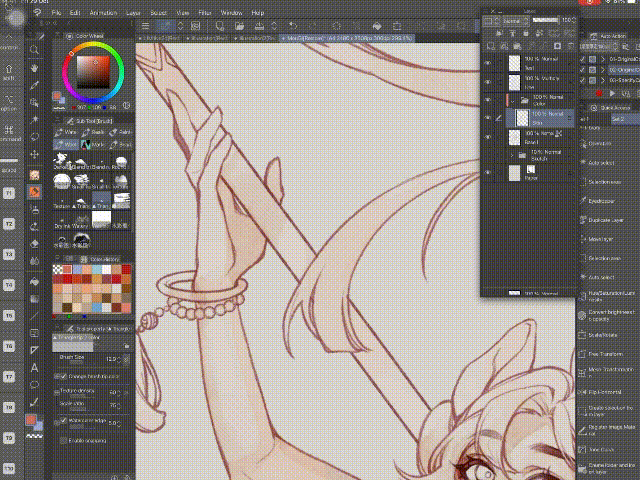
最後に、カラーベースのパーツ全体に別の「トップコート」を追加します。肌の色はやったと思います。

D.その他のベースカラー
他の部分については、通常と同じ手法を使用します。各部分に新しいレイヤーを作成して、色付けを簡単にし、何かを変更する必要がある場合に使用します。
進行状況は、ベースカラー、[アルファロック]レイヤーを作成し、必要な色で塗りつぶすことです。

私はそれらのそれぞれを着色するために水拡散ブラシを使用します。このチュートリアルで使用するすべてのブラシは、ダウンロードするためのリンクとともに以下に残しておきます(❁´♡ `❁)

そして、前のスキンと同じように各パーツにシェーディングを追加し始めることができます。これで、エフェクトといくつかの調整の準備が整いました。

E.効果と調整
エフェクトを追加する最も簡単な方法は、新しいオーバーレイ/スクリーンレイヤーを作成し、それを下のカラーレイヤーにクリップすることです。
私は通常、明るいオレンジ色を使用して、色に稲妻を追加します。ライトブルーやパーピル、ピンクでもお試しいただけます。

次に、それでも結果に満足できない場合は、[トーンカーブ]設定で調整できます。
[編集] => [音色編集] => [トーンカーブ]に移動して調整します。ご覧のとおり、私はかなりよく使用しています。これは、描画中に色をすばやく調整するための便利なツールです。右側のボックスにショートカットを作成して、すばやくアクセスすることもできます。

もちろん、アートテクスチャを任意の部分に追加することもできます。
私はよく、パーツのレイヤーにパターンクリップのレイヤーを配置し、[オーバーレイ]、[乗算]、[画面]など、見栄えのするモードを使用してこれを行います。

[乗算]、[オーバーレイ]、[追加/追加(グロー)]などの異なるレイヤーモードを使用して、ドレスの色を修正したり、銀河や星座のパターンを追加したりするなど、詳細を追加します。 (❁´♡ `❁)

目に光の効果を追加し、アートワークをまばたきさせるためにいくつかの輝きを追加するのが好きです。

最後に、このステップはかなり長くなります。
まず、すべての線、ベースカラー、およびカラーフォルダを1つの[新しいフォルダ]に配置します。
次に、新しい[Screen]レイヤーを作成し、さらにその部分に「水」を追加して、背景にフェードインさせます。

F.アートワーク
後で背景にテクスチャを追加します。結果は次のとおりです。
後でスキャンしてコンピューターでレタッチしたので、以前は紙に描いていたものと非常によく似ています。
よく見てみましょう! (❁´♡ `❁)
ご覧のとおり、線画は色にとてもよく溶け込んでおり、今では伝統的なものとどれほど似ているかが大好きです。あなたもそれが好きだといいのですが! O(。≧▽≦。)ツ
G.使用したすべてのブラシ
これが私がこの写真に使用したすべてのブラシです、私はあなたのために以下のダウンロードリンクを残しておきます^^
H.スピードペインティング:
そして、私はあなたたちが進歩をより明確に見るためにいつものようにYoutubeにスピードペインティングを持っています。見てみな!
I.結論とありがとう
K.結論とありがとう
こんにちは、私のもう一つの長い長い長いチュートリアルのためにあなたの忍耐に感謝します。自分の意見をはっきりとわかりやすく表現していただければ幸いです。
私のヒントがあなたのために働くことを願っています!もしそうなら、私に心をください!
@tokyolondon(IG、dA、weibo)で私をフォローするか、私のFBページ@ TokyoLondon.Artworkにアクセスすることもできます。
ああ!そして、これが私のvtuberモデル-Mouです。彼女はまもなく絵画とゲームをストリーミングします!あなたたちがそれを好きになることを願っています!
ありがとうございます<3























コメント